
「PPT でキノコのアイコンを描画する画像とテキストの方法」は、PHP エディターの Strawberry がお届けするチュートリアルです。この記事では、PowerPoint で鮮やかでリアルなキノコのアイコンを描画する方法を詳しく紹介し、グラフィックとテキストの組み合わせを通じて、描画スキルを簡単に習得できます。複雑な描画ソフトウェアは必要ありません。簡単な手順で美しいキノコのアイコンを作成し、PPT コンテンツをより鮮やかで興味深いものにします。エディターのガイダンスに従って、PPT デザインを次のレベルに引き上げましょう。
1. 円を挿入します。図に示すように:
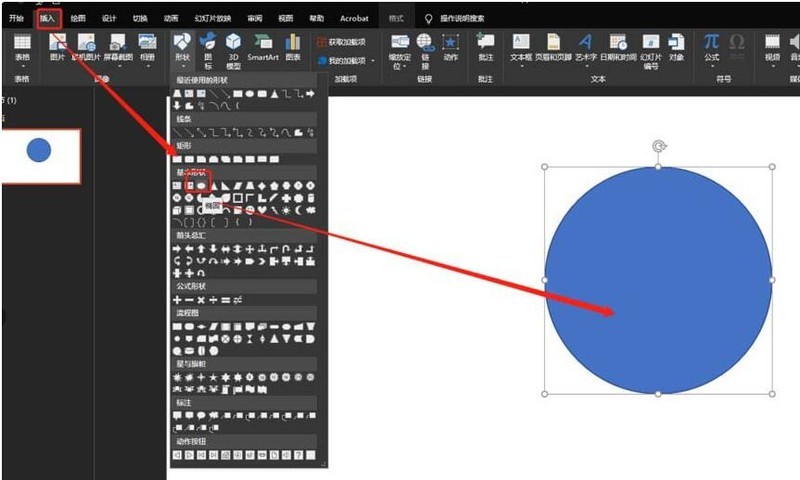
2. 長方形を挿入し、直径上に配置します。図に示すように:
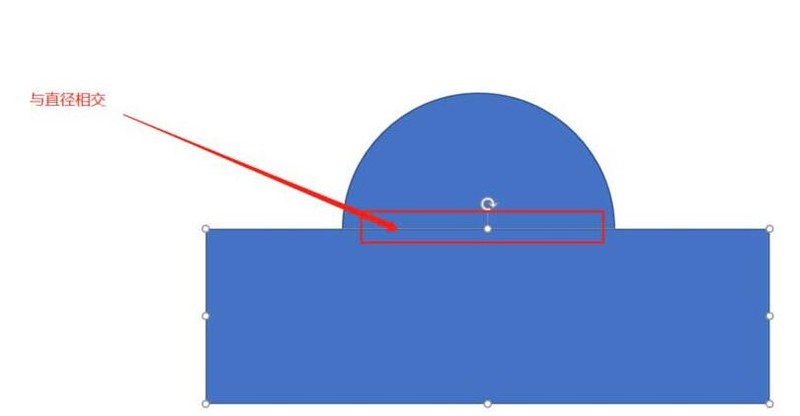
3. グラフィックを分割します。図に示すように:
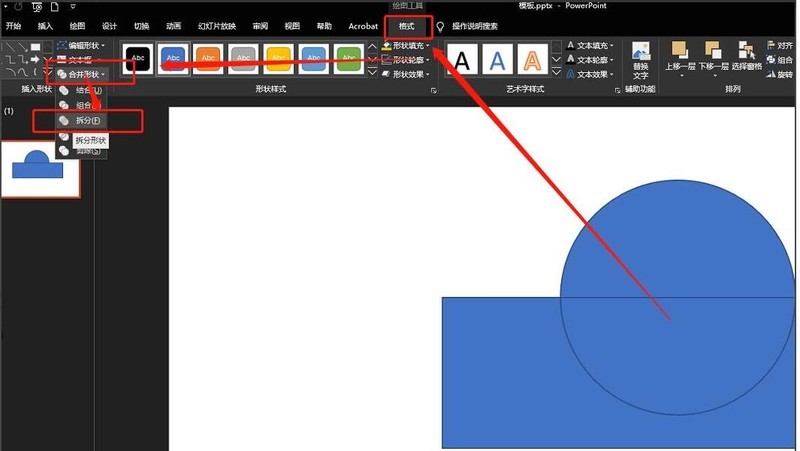
4. 台形を挿入します。そして、図のように配置します:
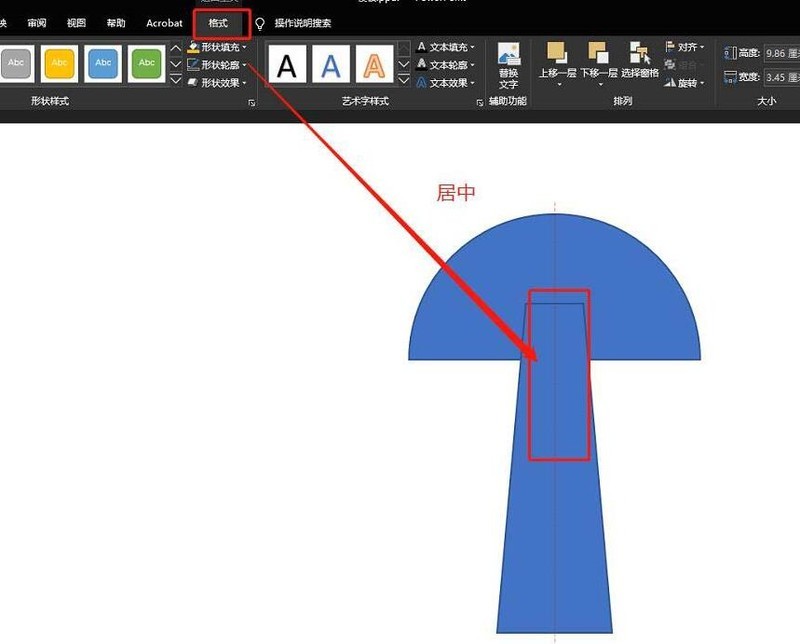
5. グラフィックを結合します。図に示すように:
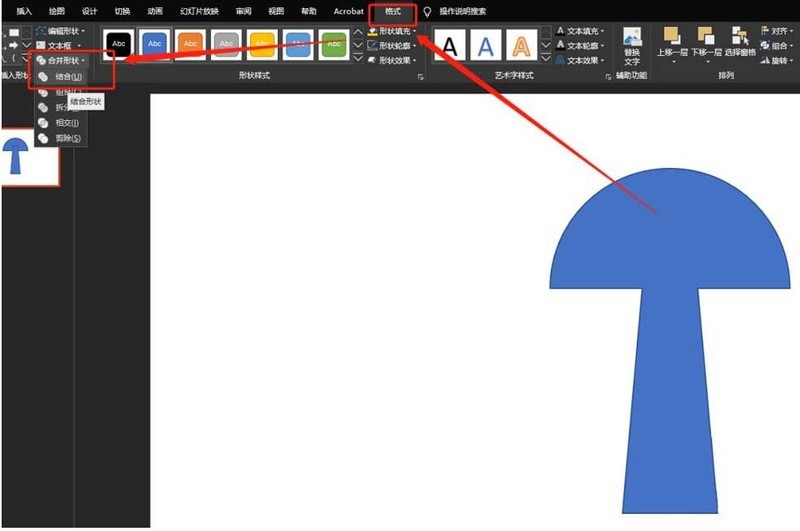
6. 円を挿入します。図のように配置します:
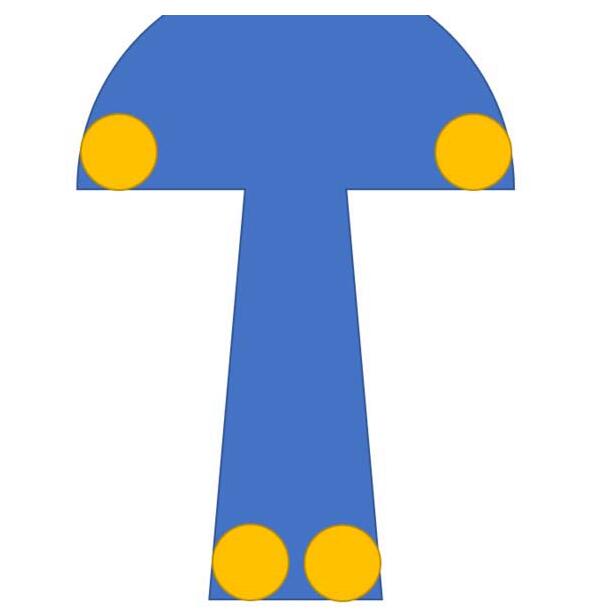
7. グラフィックを分割し、四隅を削除します。図に示すように:
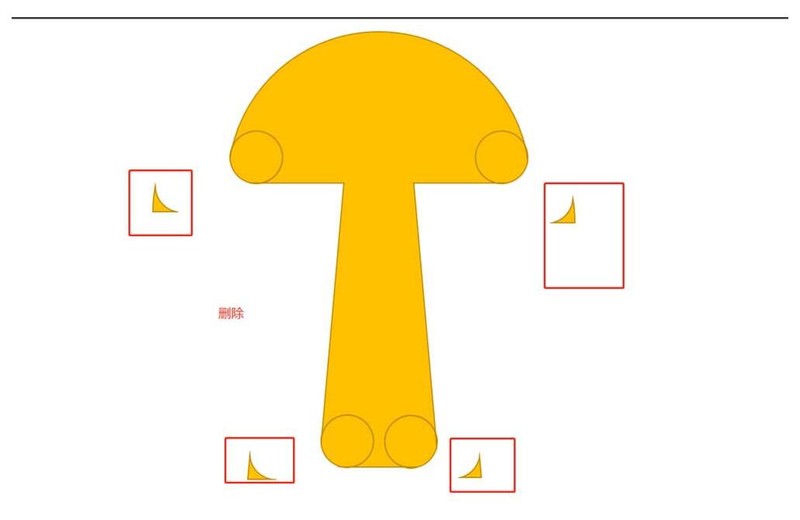
8. グラフィックを再結合します。図に示すように形式を設定します:

9. さらにいくつかの白い円を挿入します。

以上がPPTでキノコアイコンを描画するグラフィック方法の詳細内容です。詳細については、PHP 中国語 Web サイトの他の関連記事を参照してください。